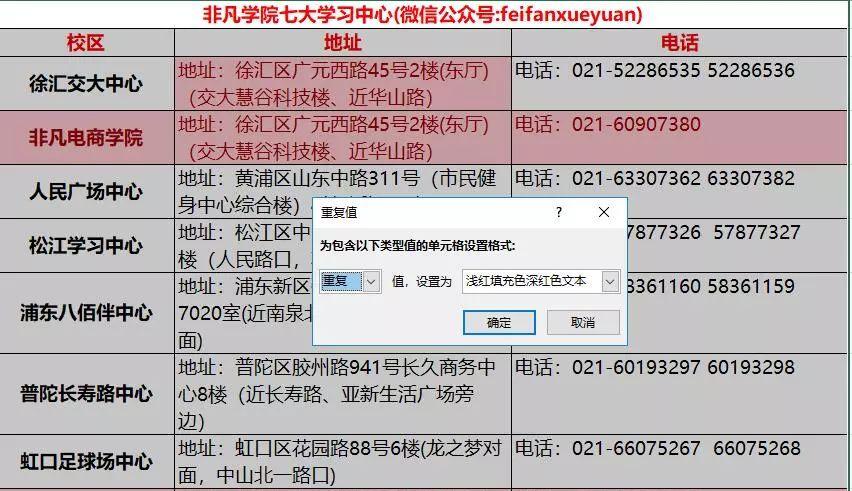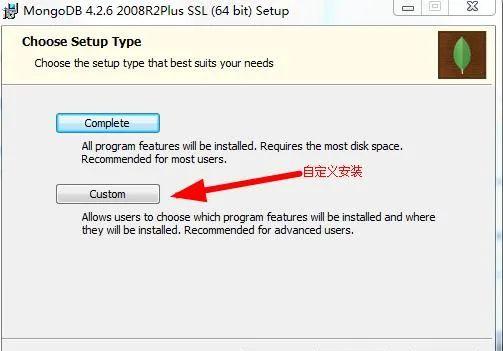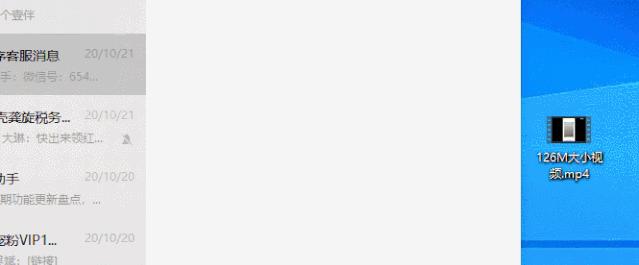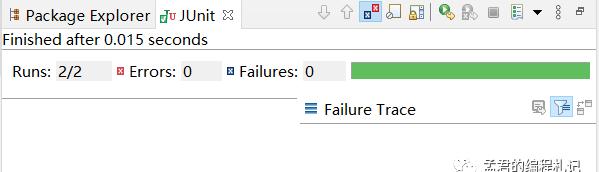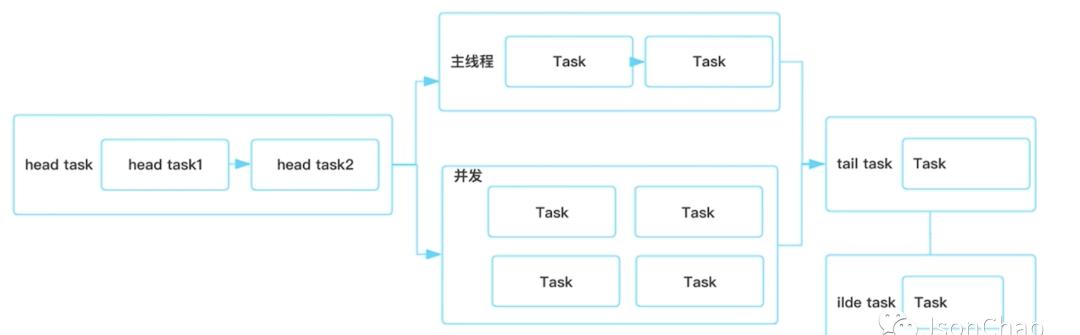idows7系统下在局域网中,我们经常共享一些文件供局域网用户访问,但是由于Windows共享设置比较复杂,不同版本的操作系统设置也不尽相同;同时,设置完毕共享文件夹后我们通常还需要设置共享文件夹访问权限,并且常常是为不同的用户设置访问共享文件的不同权限,一旦设置不当将会导致共享文件无法访问,或者没有访问共享文件的相应权限。如何实现呢?暴风激活小编整理可以通过以下方法:
方法一、正确设置共享文件夹访问权限、管理共享文件夹的访问
第一步、同步工作组
不管使用的是什么版本的 Windows 操作系统,首先要保证联网的各计算机的工作组名称一致,要查看或更改计算机的工作组、计算机名等信息,请右键单击“计算机”,选择“属性”。
若相关信息需要更改,请在“计算机名称、域和工作组设置”一栏,单击“更改设置”。
单击“更改”。
输入合适的计算机名/工作组名后,按“确定”。
这一步操作完成后, 请重启计算机使更改生效。
第二步、更改Windows7的相关设置
打开“控制面板网络和 Internet网络和共享中心高级共享设置”,启用“网络发现”、“文件和打印机共享”、“公用文件夹共享”;“密码保护的共享”部分则请选择“关闭密码保护共享”。
笔者提醒:媒体流最好也打开;另外,在“家庭组”部分,建议选择“允许 Windows 管理家庭组连接(推荐)”。
第三步、共享对象设置
勾选“共享此文件夹”后,单击“应用”、“确定”退出。
接着,请按一下“添加”按钮。
键入 Everyone 后一路按“确定”退出。
第四步、防火墙设置
打开“控制面板/系统和安全/ Windows 防火墙”检查一下防火墙设置,确保“文件和打印机共享”是允许的状态。
第五步、查看共享文件
依次打开“控制面板”〉“网络和Internet”〉“查看网络计算机和设备”〉“(相应的计算机/设备名称)”即可。特别提醒:这个方法确实能帮助共享文件,但由于关闭密码访问功能,网络安全性会降低哦。
方法二、借助于共享文件夹管理软件、共享文件夹访问权限设置软件来实现。
 图:局域网共享管理软件、局域网共享权限设置软件
图:局域网共享管理软件、局域网共享权限设置软件
此外,由于可以通过共享文件夹管理软件设置共享文件访问权限,因此也不必再通过操作系统进行共享文件权限设置了,甚至可以设置完全的访问权限,然后再通过大势至局域网共享设置软件来进一步细分共享文件访问权限,实现了共享文件分权限管理和访问使用了。
总之,局域网共享文件夹管理是一项重要的工作,尤其是很多单位共享文件通常都是企业的无形资产和商业机密,一旦管理不当将会导致共享文件非法访问或随意访问,从而容易泄露商业机密,从而给企业带来较大损失。而如果想实现有效的共享文件管理,一方面可以借助于操作系统的相关设置,另一方面也可以借助一些共享文档管理软件来实现,并配合企业管理制度、员工保密协议等方式,以实现共享文件管理的最大实效。
https://www.pcxun.com/pc/jiqiao/Win10/68924.html